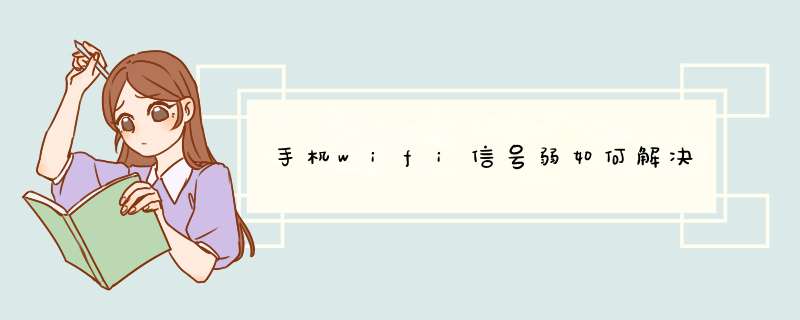
若使用的是vivo手机,可按以下方法处理:
1、如果手机使用了金属、磁吸类保护壳或支架,此类保护壳和支架对WiFi信号有影响,建议取下后尝试。
2、WiFi 信号强弱跟使用环境有关(如墙壁、距离过远等),如果信号弱/上网慢,建议可调整手机与WiFi路由器间的距离后再尝试。
3、可能是路由器的原因,请尝试连接其他WiFi对比;
4、进入设置--系统管理--备份与重置--重置网络设置--重置设置,再使用查看。
注:双卡需选择对应的SIM卡;重置网络设置会将WLAN、移动数据网络、蓝牙等网络的连接、配对记录等删除断开,建议操作前备份下WiFi账号及密码等数据,可以进入云服务--数据同步--打开WLAN、蓝牙等可将数据同步到云服务;进入“云服务”--设备云备份--备份数据类型--打开“系统数据”--返回上一个页面--立即备份,对部分系统设置数据进行备份。
5、若手机端没有“重置网络设置”菜单选项,可进入设置--系统管理/更多设置--备份与重置/恢复出厂设置--还原所有设置--还原。
注:还原所有设置不会删除任何数据或媒体文件,仅会还原手机的所有设置,部分第三方应用帐号需要重新登录,请确认不影响软件使用后再进行操作。为了手机端数据安全,操作前建议提前备份手机数据。(可以进入云服务--设备云备份--备份数据类型--系统数据--返回--立即备份可备份部分系统设置和桌面布局;云服务--数据同步--打开WLAN、蓝牙等可将数据同步到云服务)
6、若以上方法未能解决,请提前备份好手机端重要数据,携带手机前往vivo客户服务中心检测处理。
温馨提示:建议前往时携带相关购机凭证(如:购机发票/保修卡/身份证),提前电话咨询服务中心工作人员,确保工作人员在正常上班时间再前往,避免空跑,往返路上注意安全。
手机连接的WiFi信号弱,若使用的vivo手机可尝试以下操作:
1、若手机远离WiFi信号源,请靠近后再观察;
2、WiFi短时间信号弱,可尝试重启手机和更换时间段连接;
3、路由器原因,请尝试连接其他WiFi对比;
4、其他手机连接WiFi信号正常,本机信号弱,请携带购机发票和手机保修卡,并备份手机重要数据,前往vivo客户服务中心检测处理。
SIM卡信号弱,请参考以下方法处理:
1、确认是否使用第三方磁吸或金属配件
请查看是否使用金属保护壳、磁吸保护壳、磁吸支架等配件,金属和磁性材料容易干扰信号接收,建议取下配件查看。
2、确认当前环境是否覆盖运营商网络
如果处于封闭的室内环境(比如:地下室、电梯等),手机信号可能被遮挡,导致信号变差,可以前往室外环境查看。如果处于比较偏远的地区,可能信号较差,可以通过周边使用相同运营商网络的手机信号判断是否为网络覆盖原因。
3、检查SIM卡,进行交叉换卡验证
观察SIM卡金属面是否存在污垢或氧化,可清洁后查看。如果使用剪裁的SIM卡,建议更换成标准SIM卡。将SIM卡安装到其他设备,或者将其他SIM卡安装到手机对比测试,判断是否属于SIM卡故障。如果属于SIM卡原因,建议前往运营商营业厅补卡。
4、服务中心检测
若以上方法未能解决问题,请提前备份好手机数据,携带手机和购机凭证前往vivo客户服务中心检测。
注:为节省宝贵时间,建议您提前拨打服务中心电话,确认服务中心营业时间、配件库存是否充足等情况。
若是指WiFi信号弱:
1、排查手机保护壳
如果您手机使用了金属、磁吸类保护壳或支架,此类保护壳和支架对WiFi信号有影响,建议您取下后尝试。
2、排查环境原因
WiFi 信号强弱跟使用环境有关(如墙壁、距离过远等),如果信号弱/上网慢,建议可调整手机与WiFi路由器间的距离后再尝试。
3、重置网络设置
进入设置--系统管理--备份与重置--重置网络设置--重置设置,再使用查看。
注:重置网络设置会清除WLAN、移动数据网络、蓝牙等连接记录;双卡时需选择对应的SIM卡。
备份:进入手机云服务--设备云备份--备份数据类型--打开需要备份的开关--返回上一个页面--点击立即备份;
4、还原所有设置(查看不到重置网络设置菜单时,进行此操作)
可进入设置--系统管理/更多设置--备份与重置--还原所有设置--还原,恢复设置选项。
备份:进入云服务--设备云备份--备份数据类型--系统数据--返回--立即备份可备份部分系统设置和桌面布局;
云服务--数据同步--打开WLAN、蓝牙等可将数据同步到云服务。
注:此操作不会删除文件或软件,会取消密码,还原所有的设置,包括:设置的壁纸、解锁样式、WiFi、默认开启程序等。
5、服务中心检测若以上方法未能解决问题,请提前备份好手机数据,携带手机和购机凭证前往vivo客户服务中心检测。
备份:进入云服务--设备云备份--备份数据类型--系统数据--返回--立即备份可备份部分系统设置和桌面布局;云服务--数据同步--打开WLAN、蓝牙等可将数据同步到云服务。
1、如果手机连其他WiFi信号也比较弱,可能手机存在软件或者硬件故障,可以先将手机重置为出厂状态排除下,或者由手机售后服务中心专业人员对手机软、硬件进行全面检测。
2、如果手机只是连某个WiFi信号比较弱,建议用如下方法排查:
(1)WiFi路由器运行出现软件错误,建议将WiFi路由器断电重启试试;
(2)登录WiFi路由器web后台,检查WiFi路由器配置是否人为调低了WiFi信号的发射功率;
(3)减少手机与WiFi路由器之间的距离和物理障碍物,确保良好的WiFi信号覆盖质量;
(4)检查WiFi路由器、手机周围是否有较强的无线电干扰源;
(5)拿正常的手机测试下WiFi看WiFi信号是否正常,如果信号也比较弱,可能WiFi设备存在软件或者硬件故障,可以先将手机重置为出厂状态排除下,如果依旧未能解决故障,建议更换WiFi路由器。
手机无线连接不稳定有多种情况,比如手机系统网络设置原因,路由器的固件,信号的原因。下面分别介绍一些当手机网络连接不稳定的简单处理方法。
手机网络设置导致信号不好
步骤1、首先确定一下是不是手机当前所在的区域的无线信号不好,比如在墙角,距离路由器太远了。
步骤2、有时候可能是手机自身系统的网络设置有点混乱了,导致在连接无线时会出现信号不好的情况。这时候可以尝试一下还原手机网络设置,看能否解决问题。
路由器的原因
步骤1、如果还原手机网络设置以后,还是不能解决问题的话,接下来可以尝试把路由器重新启动一下,看是否能解决故障。一般的家用路由器都没有电源开头,可以直接拨掉电池,再插上不好。
步骤2、路由器也重新启动试过了,如果还是不行,可以用手机连接其它的无线网络,看看信号以及连接是否稳定。如果连接其它无线连接稳定的话,那说明是路由器的问题,可以尝试重置路由器,让路由器恢复出厂设置。然后重新设置路由器,看能否解决故意。一般的路由器上都有一个重置恢复按钮,也可以进入路由器的管理页面,在系统工具下的恢复选项可以恢复。
步骤3、如果不管连接那个无线都会出现信号不好或者连接不稳定的情况,有可能是手机的硬件故障。这时候建议去手机售后服务商,检测手机是否真的存在硬件问题。
参考资料
IT百科:手机网络连接不稳定怎么办
若手机WIFI信号弱或不稳定导致频繁掉线,建议:
1查看其他设备连接该无线网络信号是否较好或满格。
2检查连接该无线网络的设备是否较多。
3将手机重启,重新搜索WiFi信号。
4若是家用路由器,建议断开电源一段时间后再次插入尝试。
5如果使用网络运营商的无线网络,建议更换其他位置尝试。
6更换其他无线网络试一下。
7备份机器中数据(如:联系人、短信、多媒体等),然后恢复出厂设置。
若上述方式操作后问题依然存在,请您携带购机发票、包修卡和机器送到就近的服务中心检查。
若使用的是vivo手机,指的是连接WiFi信号弱,可参考以下排查方法:
1、排查手机保护壳
如果手机使用了金属、磁吸类保护壳或支架,此类保护壳和支架对WiFi信号有影响,建议取下后尝试。
2、排查环境原因
WiFi 信号强弱跟使用环境有关(如墙壁、距离过远等),如果信号弱/上网慢,建议可调整手机与WiFi路由器间的距离后再尝试。
3、可能是路由器的原因,请尝试连接其他WiFi对比;
4、重置网络设置
重置网络设置会将WLAN、移动数据网络、蓝牙等网络的连接记录删除,可进入设置--系统管理--备份与重置--重置网络设置--重置设置--按提示操作即可(双卡时需选择对应的SIM卡)。
注:进入云服务--数据同步--打开WLAN、蓝牙等可将数据同步到云服务。进入“云服务”--备云备份--备份数据类型--打开“系统数据”--返回上一个页面--立即备份,对部分系统设置数据进行备份。
5、还原所有设置(查看不到重置网络设置菜单时,进行此操作)
可进入设置--系统管理/更多设置--备份与重置/恢复出厂设置--还原所有设置--还原,恢复设置选项。此操作不会删除文件或软件,会取消密码,还原所有的设置,包括:设置的壁纸、解锁样式、WiFi、默认开启程序等。
操作前可进行备份:进入云服务--设备云备份--备份数据类型--系统数据--返回--立即备份可备份部分系统设置和桌面布局;云服务--数据同步--打开WLAN、蓝牙等可将数据同步到云服务。
6、服务中心检测
若以上方法未能解决问题,请提前备份好手机数据,携带手机和购机凭证前往vivo客户服务中心检测,进入vivo官网--我的--服务网点--选择省市查询当地的服务中心地址以及****,也可点击网页链接搜索服务中心地址。
原因一:信号不稳定
手机离无线路由器的距离有点远,使得无线信号不稳定,从而导致导致网速非常的慢
解决办法:手机放在距离无线路由器较近的位置使用,或者增加一台无线路由器,扩大无线wifi信号的覆盖范围。
原因二:网速被大量占用
如果局域网中有人在在线观看视频,或者在用迅雷等软件下载文件,这时会占用大量的宽带资源;这样手机连接wifi上网,网速肯定非常的慢了。
原因四:网速被限制
1、路由器上设置了限速,所以手机连接wifi时的网速非常慢。
2、局域网中有人使用p2p终结者这类流量限制软件,限制了你的网速。
原因五:手机WiFi问题
如果其它手机或者笔记本电脑的网速正常,如果其中只有一台手机的网速非常慢,可能是手机上wifi存在一定问题。
解决办法:可以先关闭手机上的WLAN功能,然后再启用。
原因六:无线信道问题
可能是手机上的wifi功能和无线路由器上设置的信道不兼容,从而导致网速慢的问题。
解决办法:进入无线路由器的设置界面——>无线设置——>无线基本设置,界面下,手动设置“信道”,建议选择1、6、9信道。
原因七:手机不稳定
手机运行不稳定也会导致连接wifi的时候网速慢的问题,特别是root、刷机操作后,很容易引起这类问题。
解决办法:建议使用官方提供的原版系统。
原因八:手机浏览器问题
有可能是手机上安装的浏览器软件存在一定的问题,可以更换一个浏览器试一下,看网速是否有提升。
原因九:无线wifi被蹭网
无线路由器上的无线wifi网络被盗用,大量授权用户连接到你的无线路由器上,免费使用你的网速,从而导致你的手机在使用wifi时,网速特别的慢。
解决办法:路由器上“无线安全设置”下面,“安全模式”下面选择:WPA/WPA2-PSK的加密方式,并设置一个复杂一点的wifi密码。
欢迎分享,转载请注明来源:品搜搜测评网

 微信扫一扫
微信扫一扫
 支付宝扫一扫
支付宝扫一扫
